"No se encontró ningún dispositivo de arranque" o "No hay dispositivo de arranque" es un error común que puede ocurrir cuando intentando iniciar su computadora con Windows 10. Hay varias causas potenciales para este error, pero afortunadamente, suele ser bastante fácil de solucionar.
En este artículo, analizaremos las causas más comunes del error "No se encontró ningún dispositivo de inicio" y cómo solucionarlo.
Saltar a una sección:
- ¿Qué significa "No se encontró ningún dispositivo de arranque en Windows 10"?
- ¿Qué causa el error "No se encontraron dispositivos de arranque" en Windows 10?
- Cómo solucionar “No se encontró ningún dispositivo de arranque” en Windows 10
- Método 1. Configure su disco duro como dispositivo de arranque
- Método 2. Reparar MBR corrupto
- Pensamientos finales
¿Qué significa "No se encontró ningún dispositivo de arranque en Windows 10"?
Este mensaje significa que su computadora no pudo encontrar un dispositivo de inicio saludable. Los dispositivos de arranque son el hardware que inicia su computadora. Este problema puede ocurrir si ha instalado una nueva pieza de hardware, como un disco duro o una unidad de CD-ROM, y Windows 10 no puede encontrar los archivos necesarios en él. También puede suceder si la unidad de su sistema se corrompe o daña.
Si bien no siempre es un problema grave, ver el error "No hay dispositivo de arranque" ciertamente puede presentar problemas. Es posible que vea otros mensajes que también significan lo mismo. "No se encontraron dispositivos de arranque" es uno.
Un dispositivo de arranque es cualquier pieza de hardware que contiene o puede leer los archivos necesarios para que se inicie una computadora. Por ejemplo, los discos duros, las unidades de disquete, las unidades de CD-ROM, las unidades de DVD y las unidades de memoria USB son dispositivos de arranque.
¿Cómo afectan estos dispositivos a Windows 10 y por qué aparecen estos mensajes de error? Aprenda cómo resolver este problema con nuestros expertos en tecnología de SoftwareKeep.
¿Qué causa el error "No se encontraron dispositivos de arranque" en Windows 10?
Hay varias razones por las que este error puede ocurrir en su dispositivo. Algunas de las razones incluyen:
- El orden de inicio de su computadora es incorrecto.
- Su computadora no puede identificar el dispositivo de arranque que ha instalado.
- Sus dispositivos de arranque están dañados o corruptos.
- La partición del sistema de Windows 10 no está activa.
- Hay un problema con la configuración de BIOS o CMOS.
- El sector MBR del disco de arranque de su dispositivo está dañado.
El error "No se encontraron dispositivos de arranque" es un problema molesto con el que se enfrentan muchas personas. ¡Después de diagnosticar la causa, será más fácil tomar las medidas necesarias para solucionar este problema!
Cómo solucionar “No se encontró ningún dispositivo de arranque” en Windows 10
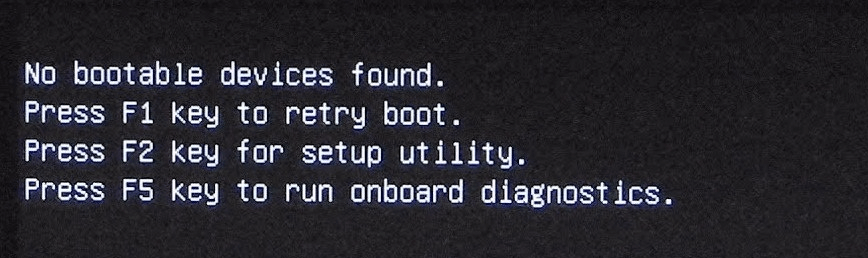
Hay dos causas probables principales cuando se produce este problema. Estos se pueden solucionar con las soluciones que detallamos a continuación. También encontrará consejos generales para la solución de problemas que pueden ayudarle a restaurar su dispositivo.
Método 1. Configure su disco duro como dispositivo de arranque
Es posible que su disco duro no esté configurado como su primer dispositivo de inicio en el BIOS. Debería ser el valor predeterminado a menos que haya elegido específicamente iniciar desde un dispositivo diferente. Así es como podemos solucionar este problema:
- Reinicie la computadora y toque Esc para ingresar a la interfaz del BIOS.
- Presione la tecla de flecha derecha en su teclado hasta que se abra la pestaña Arranque. Mueva “Disco duro” a la parte superior de la lista orden de inicio presionando “+” o “ -”.
- Presione F10 para guardar los cambios y reiniciar la computadora.
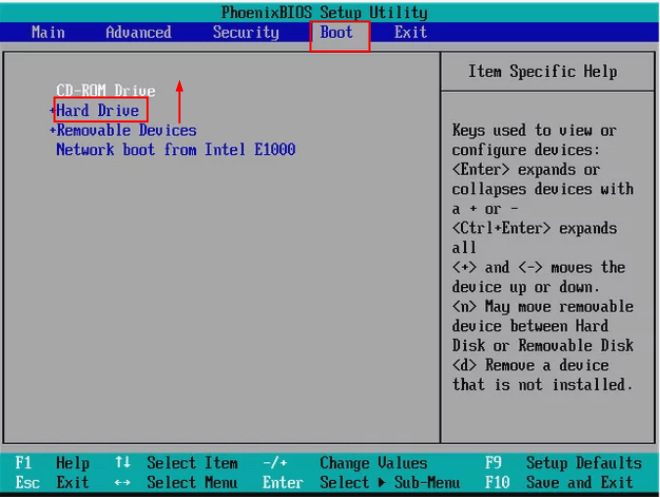
Método 2. Reparar MBR corrupto
Si el MBR (Master Boot Record) de la unidad de su sistema se daña, puede provocar el error "No hay dispositivo de arranque disponible" en Windows 10. Esta suele ser una de las causas principales de este problema y se puede solucionar con unos sencillos pasos. Esto es lo que debe hacer para reparar el MBR corrupto de su dispositivo:
- Inserte el medio de instalación de Windows en su computadora y arranque.
- Seleccione el idioma y la región y luego haga clic en “Reparar su computadora” cuando vea la ventana “Instalar ahora”.
- Seleccione Solucionar problemas y luego Símbolo del sistema en la pantalla de opciones avanzadas.
- En el símbolo del sistema, ingrese las siguientes líneas de comando y presione Entrar después de cada una. (Si se le pregunta si desea agregar una nueva instalación a la lista de inicio, escriba "Y" y luego presione Entrar.)
- bootrec /fixmbr
- bootrec /fixboot
- bootrec /scanos
- bootrec /rebuildbcd
5.Salga del símbolo del sistema y reinicie su computadora.
Pensamientos finales
Es probable que uno de estos problemas sea el culpable y seguir estos pasos puede ayudarle solucionar el problema con los errores de la unidad de arranque. No se preocupe cuando vea uno de los mensajes de error. Por muy malo que parezca, normalmente puedes solucionar el problema sin problemas.
Sigue nuestro Blog para obtener más artículos fantásticos como este. Además, puede consultar nuestro Centro de ayuda para obtener una gran cantidad de información sobre cómo solucionar diversos problemas.
Si está buscando una empresa de software en la que pueda confiar por su integridad y prácticas comerciales honestas, no busque más: SoftwareKeep. Somos un socio certificado de Microsoft y una empresa acreditada por BBB que se preocupa por brindarles a nuestros clientes una experiencia confiable y satisfactoria en los productos de software que necesitan. Estaremos contigo antes, durante y después de todas las rebajas.
Una cosa más
Suscríbase a nuestro boletín y obtenga acceso anticipado a las publicaciones de nuestro blog, promociones y códigos de descuento. ¡Gracias por leer! Esperamos volver a verte pronto.
La gente también pregunta
» Cómo reparar CompatTelRunner.exe ¿Procesa un uso elevado de CPU en Windows 10?
» Cómo solucionar el error "/fixboot Acceso denegado" en ¿Windows 10?
» ¿Cómo solucionar el error "Error al enumerar objetos en el contenedor" en Windows 10?
No dude en comunicarse si tiene preguntas o solicitudes que desee que cubrimos.

